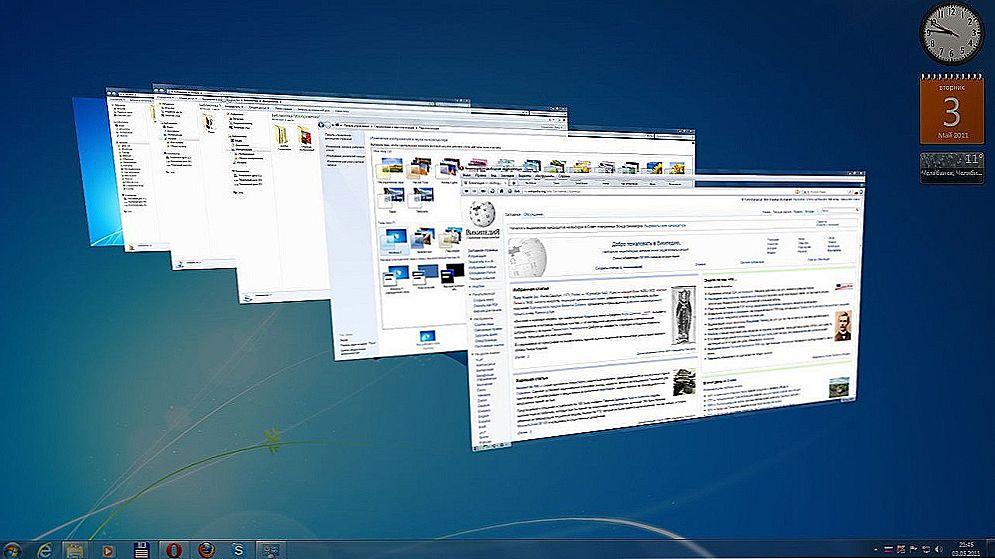У повсякденному житті багатьом користувачам всіляких гаджетів по роботі, особистих цілей буває необхідним перенесення інформації, це можуть бути файли з документацією, відео, фотографії. Перенести дані може флешка, яка не займає багато місця, може приєднуватися до будь-USB-порт. Планшет фірми Apple, так званий Айпад, безумовно, один з найбільш просунутих, що купуються пристроїв і питання про те, чи можна до Айпад підключити флешку, є нагальним. Про це та багато іншого читайте нижче.

зміст
- 1 Можливість підключення накопичувача в Айпад
- 2 Способи і види перехідників
- 2.1 Camera Connection Kit
- 2.2 установка джейлбрейка
- 2.3 Перехідник для мікрофлешек
- 2.4 Hyper Drive iFlashDrave
- 2.5 HyperDrive CloudFTP
- 2.6 JetDrive Go 300K
Можливість підключення накопичувача в Айпад
Компанія Apple всіляко захистила своє "дітище" від стороннього втручання. Але не тільки споживачі намагаються пристосувати планшет, виробники комплектуючих для комп'ютерів також випускають все нові пристосування, які підходять практично до кожного пристрою; флешка для Айпада буває стандартного розміру і мікроUSB.
Способи і види перехідників
Camera Connection Kit
Цей набір з двох перехідників був спроектований тільки для її підключення або карти пам'яті до iPod.За допомогою цього пристосування можна переміщати файли відео, фото в стислому форматі, що властиво для всіх гаджетів компанії з оперативною системою iOS. За допомогою Твіка з Cydia під назвою Quick Google (реєстраційний файл, що дозволяє змінювати реєстр, знаходити в мережі абсолютно все за лічені секунди) знаходимо iFile, виконуємо підключення флешки до iPad:
- Спочатку подумайте, чи потрібен вам джейлбрейк. Ця операція заборонена виробниками і ті користувачі, які її роблять, можуть не розраховувати далі на гарантійне обслуговування своїх апаратів. Разом з тим, ця процедура відкриває доступ до всіх даних системи iOS, тим самим розширює можливості гаджетів. Установка джейлбрейка буде описана трохи нижче;
- Виконайте респрінг і установку. Респрінг - це перезавантаження призначеного для користувача інтерфейсу (робочого столу) iOS без введення пароля, вивантаження додатків з меню багатозадачності. Він необхідний для активації нових функцій, налаштувань, елементів. У Айпадів з джейлбрейком за замовчуванням є кнопка автоматичного респрінга;

- Підключаємо Camera Connection Kit до планшета, вставляємо USB-накопичувач. Слід трохи почекати;
- Після появи напису "The attached USB device is not supported" натискаємо "Dismiss";
- Запускаємо iFile, чекаємо появи вкладки нового флеш-носія.
установка джейлбрейка
Знадобиться всього хвилин 10 для установки останнього варіанту Jailbreak IOS 7 команди Evad3rs, її може призвести зовсім недосвідчений споживач. Перед початком установки виконайте бекап. Це створення резервних копій інформації, відновлення її в разі втрати. Можна дані зберігати на флеш-носії, ПК, хмарному сховище інтернету, запасному вінчестері. У мережі є багато утиліт, програм, скачавши які, можна зробити бекап автоматично, iTunes, наприклад. Ось, що потрібно зробити для установки джейлбрейка:
- Відключити пароль, Touch ID;
- Завантажити програму розробника Evad3rs;
- Підключити Айпад до комп'ютера;
- Запустити джейлбрейк;
- Натиснути на вискочила іконку Cydia;
- Процес завершений.
Ціна комплекту коливається від 500 до 2000 рублів.
Перехідник для мікрофлешек

Більш простим способом підключення носія є використання перехідника з роз'ємом для мікро USB, флешка для iPad вставляється в нього.На екрані нічого не буде доступний широкому, потрібно буде зайти в Провідники, відшукати іконку знімача. Все готово!
Ціна невисока, від 120 до 300 рублів.
Hyper Drive iFlashDrave
Це флеш-накопичувач для всіх пристроїв фірми Apple. Він дозволяє переносити інформацію з Айпада на ПК, ноутбук, не вимагаючи процедури джейлбрейка, бекапа, респрінга. Необхідно просто в iPad вставити iFlashDrive, який вже завантажений додатком. За кілька хвилин утиліта автоматично встановиться. Носій має 2 роз'єми: стандартний USB і 30-контактний для продукції Apple, ПК, ноутбука.

Як використовувати flash-накопичувач:
- У встановленому додатку вибираєте Local Storage (локальне сховище);
- Потім знаходите потрібні папки;
- Натискаєте на "+" в кінці дисплея, в виплив вікні підбираєте From Library (З бібліотеки);
- Обрані папки відзначте, вони позначити галочкою;
- натисніть Done у верхній частині екрану, підберіть розмір, якість фото, відео або документи, скопіюйте кнопкою Copy;
- Ті файли, які треба зберегти на носій, потрібно відзначити і перенести, кнопка Move;
- Потрібно вибрати External Storage, необхідну папку і завершити процес натисканням Move here або Move copy.
Для переміщення даних з накопичувача на Айпад маніпуляції ті ж, але в зворотному порядку.Ціна такого накопичувача залежить від обсягу пам'яті: 8-гигов варто 2990 р., 16- 3880 р., 32 6120 р.
HyperDrive CloudFTP
Цей гаджет розроблений компанією Sanho, він бездротової, дозволяє переміщати дані по "повітрю" без будь-якого програмного забезпечення з флешок на Айпад. При скачуванні же даних з Айпада на носії доведеться встановлювати платні утиліти, такі як File Browser, Air Sharing.

Порядок роботи:
- Зарядити пристрій, підійде зарядка від Айпада. Колір індикатора повинен бути зеленим;
- Включити його, вставити носій;
- На iPad увійти в розділ налаштувань Wi-Fi і встановити мережу Cloud FTP;
- Запустити браузер "Сафарі" на планшеті, написати ім'я мережі в адресному рядку;
- Зміст носія буде видно на екрані. Провівши всі необхідні вам дії, необхідно вимкнути пристрій, витягнути знімач.
Ціна такого гаджета складає 4440 рублів.
JetDrive Go 300K

Пристрій вироблено фірмою Transcend, має металевий корпус, 2 роз'єми. Володіє високою швидкістю скачування файлів, додаткового завантаження програм не потрібно. Пам'ять приладу сягає 128 Гб. Принцип роботи такий же, як і попереднього пристрою, ціна того ж діапазону.
Ознайомившись з наведеної вище цінною інформацією, відповідь на питання, чи можна до iPad підключити флешку, повністю розкритий.Робіть вибір найбільш підходящого вам способу під'єднання, працюйте і відпочивайте в своє задоволення.